Θέλετε να δημιουργήσετε αντίγραφα ασφαλείας τραγουδιών, βίντεο και εικόνων iPod / iPhone σε άλλον υπολογιστή; Πως?
Έχοντας έναν νέο υπολογιστή, θέλετε να βάλετε τα παλιά τραγούδια, βίντεο και εικόνες του iTunes στο νέο. Πως?
Έχοντας ένα νέο iPod, θέλετε να βάλετε όλα τα πράγματα του παλιού iPod στο νέο. Πως?
Το iPod των φίλων σας έχει πολλά τραγούδια / βίντεο που σας αρέσουν πραγματικά και θέλετε να τα βάλετε στο iPod σας. Πως?
Όλα αυτά τα προβλήματα μπορούν να επιλυθούν εάν διαβάσετε αυτό το άρθρο. Αυτό το άρθρο παραθέτει ορισμένες μεθόδους για να διορθώσετε το πρόβλημα του τρόπου μεταφοράς μουσικής από το iPod στο Mac σας. Αυτό που πρέπει να κάνετε είναι να διαβάσετε και να ακολουθήσετε αυτό το άρθρο για να μεταφέρετε μουσική από iPod σε Mac.
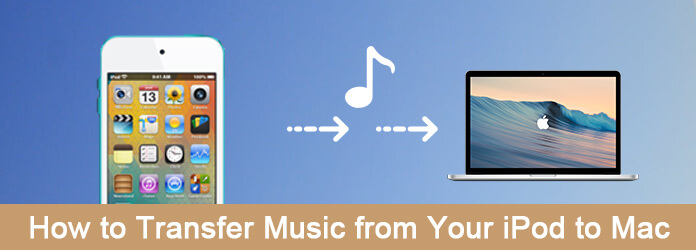
Μπορείτε απλά να συνδέσετε το iPod σας σε Mac με καλώδιο USB και να αντιγράψετε τα αρχεία μουσικής στο Mac για να λύσετε αυτό το πρόβλημα του τρόπου μεταφοράς μουσικής από iPod σε Mac. Μπορείτε να ακολουθήσετε τα επόμενα βήματα για να το κάνετε αυτό.
Βήμα 1 Συνδέστε το iPod με το Mac σας μέσω καλωδίου USB. Και πρέπει να σημειώσετε ότι αποτρέπεται ο συγχρονισμός του iTunes με το iPod σας. Εάν ναι, μπορεί να διαγράψει όλα τα δεδομένα στο iPod σας.
Βήμα 2 Μόλις τοποθετήσετε το iPod σας στην επιφάνεια εργασίας του Mac σας, μπορείτε να χρησιμοποιήσετε το Finder για να περιηγηθείτε στα αρχεία του. Αλλά μπορείτε να δείτε μόνο τρεις φακέλους στο iPod σας.
Βήμα 3 Τώρα πρέπει να κάνετε τον κρυφό φάκελό σας, συμπεριλαμβανομένων των αρχείων μουσικής σας, ορατό χρησιμοποιώντας το Terminal.
Βήμα 4 Όταν δείτε τα αρχεία μουσικής σας και βρείτε τη μουσική που θέλετε να μεταφέρετε σε Mac, μπορείτε απλώς να τα αντιγράψετε στο Mac σας.

Ο βασικός τρόπος για να μεταφέρετε μουσική από το iPod στο Mac σας είναι να χρησιμοποιήσετε το iTunes για να ολοκληρώσετε αυτήν την εργασία. Στην πραγματικότητα, το iTunes είναι ένα πρόγραμμα αναπαραγωγής πολυμέσων, μια βιβλιοθήκη πολυμέσων, ένας ραδιοφωνικός σταθμός ραδιοφώνου Διαδικτύου και μια εφαρμογή διαχείρισης κινητών συσκευών που αναπτύχθηκε από την Apple Inc. Είναι ένα ολοκληρωμένο λογισμικό που μπορείτε να χρησιμοποιήσετε για μεταφορά, διαχείριση, καθώς και επαναφορά και δημιουργία αντιγράφων ασφαλείας των συσκευών iOS. Εάν δεν θέλετε να κάνετε λήψη λογισμικού μεταφοράς τρίτων στο Mac σας για να ολοκληρώσετε τη μεταφορά μουσικής από το iPod στο Mac σας, μπορείτε να επιλέξετε να χρησιμοποιήσετε το iTunes για να λύσετε αυτό το πρόβλημα. Στη συνέχεια ακολουθούν τα λεπτομερή βήματα που μπορείτε να ακολουθήσετε για να λύσετε το πρόβλημα του τρόπου μεταφοράς μουσικής από το iPod στο Mac σας.
Βήμα 1 Συνδέστε πρώτα το iPod στο Mac σας μέσω καλωδίου USB. Στη συνέχεια, μπορείτε να ξεκινήσετε αυτήν τη διαδικασία εκκινώντας το iTunes στο Mac σας.
Βήμα 2 Τώρα πρέπει να κάνετε κλικ στο εικονίδιο της συσκευής, το οποίο εμφανίζεται στην επάνω αριστερή πλευρά. Και τότε όλα τα δεδομένα και τα αρχεία σας θα εμφανίζονται στη διεπαφή του iTunes.
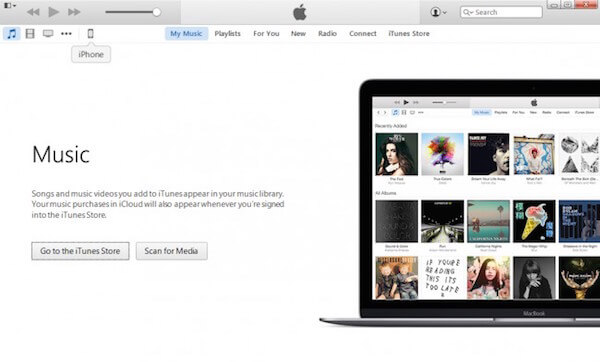
Βήμα 3 Κάντε κλικ στο κουμπί Μουσική, το οποίο βρίσκεται στην επιλογή "Η συσκευή μου" στην αριστερή λίστα. Και τότε μπορείτε να δείτε ότι όλη η μουσική σας θα εμφανίζεται στη βασική διεπαφή.
Βήμα 4 Επιλέξτε το πλαίσιο που βρίσκεται μπροστά από τη μουσική που θέλετε να μεταφέρετε αρχεία μουσικής στο Mac σας.
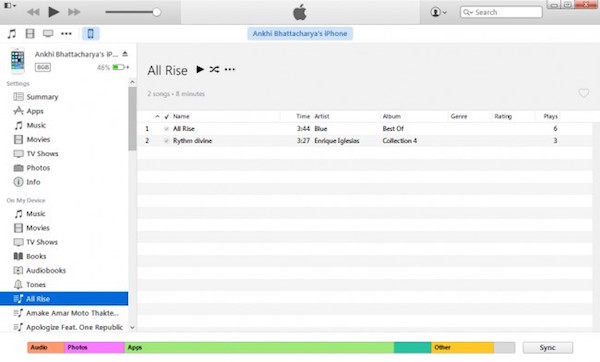
Βήμα 5 Αφού επιλέξετε όλη τη μουσική που θέλετε να μεταφέρετε σε Mac, μπορείτε να κάνετε κλικ στο κουμπί Αρχείο και στη συνέχεια να επιλέξετε Βιβλιοθήκη στη λίστα. Στη συνέχεια, κάντε κλικ στο Εξαγωγή λίστας αναπαραγωγής για να μεταφέρετε μουσική από το iPod στο Mac σας με το iTunes. Ίσως χρειαστεί να επιλέξετε το φάκελο προορισμού στον οποίο θέλετε να αποθηκεύσετε αυτά τα αρχεία μουσικής.

Βήμα 6 Τέλος, για να διασφαλίσετε ότι μπορείτε να αποκτήσετε πρόσβαση σε αυτήν τη μουσική iPod στο Mac σας χρησιμοποιώντας το iTunes, απλώς ενημερώστε τη ληφθείσα μουσική στο iTunes. Απλώς μεταβείτε στο Αρχείο και, στη συνέχεια, επιλέξτε Βιβλιοθήκη και, στη συνέχεια, κάντε κλικ στο Εισαγωγή λίστας αναπαραγωγής. Όταν δείτε το φάκελο προορισμού που μόλις αποθηκεύσατε μουσική στη διεπαφή σας, επιλέξτε τον και μετά πατήστε Αποθήκευση.
Για όλους τους χρήστες Mac, το πρόβλημα του πώς να μεταφέρετε μουσική από το iPod στο Mac σας δεν είναι πλέον πρόβλημα εάν έχετε Aiseesoft Μεταφορά iPod σε Mac. Στην πραγματικότητα, ονομάζεται Aiseesoft Mac iOS Transfer, είναι το καλύτερο λογισμικό μεταφοράς και διαχείρισης Mac iOS που μπορεί να μεταφέρει επαφές, φωτογραφίες, τραγούδια, βίντεο και άλλα μεταξύ των συσκευών Mac και iOS, συμπεριλαμβανομένου του iPod. Παρέχει έναν βολικό τρόπο βάλτε τραγούδια στο iPod.
Σχεδόν όλα τα αρχεία και τα δεδομένα που χρησιμοποιείτε συχνά μπορούν να μεταφερθούν από αυτό το λογισμικό μεταξύ των συσκευών iOS και της βιβλιοθήκης Mac ή iTunes. Σας επιτρέπει επίσης να επεξεργάζεστε αποτελεσματικά τη λίστα αναπαραγωγής, τα podcast και άλλα δεδομένα. Με αυτό το υπέροχο λογισμικό, μπορείτε να διαχειριστείτε ευκολότερα τον ψηφιακό σας ανελκυστήρα.
Για να μάθετε πώς να μεταφέρετε μουσική από το iPod στο Mac σας, απλώς διαβάστε και ακολουθήστε τα επόμενα λεπτομερή βήματα για την επίλυση αυτού του προβλήματος.
Βήμα 1 Κατεβάστε το Aiseesoft iPod σε Mac Transfer
Πρώτα απ 'όλα, κάντε διπλό κλικ στο κουμπί λήψης για να εγκαταστήσετε το Mac FoneTrans.
Βήμα 2 Συνδέστε iPod και Mac
Τώρα εκτελέστε το Aiseesoft iPod to Mac Transfer στο Mac σας αφού το εγκαταστήσετε με επιτυχία. Θα δείτε "Συνδέστε το iDevice μέσω καλωδίου USB για να ξεκινήσετε" σε αυτό το λογισμικό. Και πρέπει να συνδέσετε το iPod στο Mac σας μέσω καλωδίου USB. Και αυτό το πρόγραμμα θα βρει το iPod σας αυτόματα. Σας επιτρέπει επίσης να μεταφορά μουσικής από iPod σε άλλο iPod εφ 'όσον συνδέετε δύο συσκευές iOS.

Βήμα 3 Επιλέξτε μουσική που θέλετε να μεταφέρετε
Όταν αυτό το λογισμικό αναγνωρίσει το iPod σας και το εντοπίσει, μπορείτε να δείτε τις εκπομπές iPod σας στη διεπαφή του. Και τώρα μπορείτε να κάνετε κλικ στο κουμπί Μουσική που βρίσκεται στο αριστερό μέρος. Και τότε όλη η μουσική σας στο iPod σας θα αναφέρεται σε αυτό το πρόγραμμα. Απλώς διαλέξτε ποια μουσική θέλετε να μεταφέρετε επιλέγοντας το πλαίσιο που βρίσκεται πριν από το Type. (Κάντε κλικ στο Βίντεο / Εικόνα, εάν θέλετε να δημιουργήσετε αντίγραφα ασφαλείας των βίντεο και της εικόνας σας.)
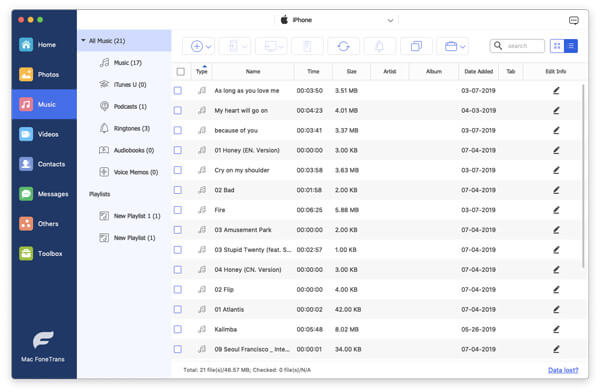
Βήμα 4 Ξεκινήστε τη μεταφορά μουσικής σε Mac
Αφού επιλέξετε με επιτυχία τη μουσική που θέλετε να μεταφέρετε στο Mac σας, επιτρέπεται να κάνετε κλικ στο Εξαγωγή στην οποία βρίσκεται στην επάνω γραμμή εργαλείων. Στη συνέχεια, πρέπει να επιλέξετε Εξαγωγή σε Mac και να αρχίσετε να μεταφέρετε τη μουσική σας από iPod σε Mac. Η διαδικασία θα σας πάρει λίγο χρόνο. Και μετά από λίγα δευτερόλεπτα αργότερα, θα λάβετε τη μουσική iPod στο Mac σας.
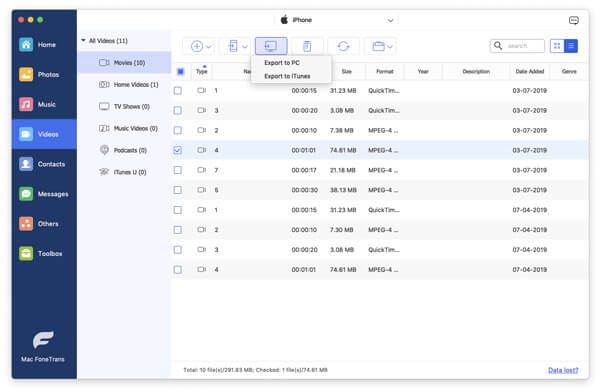
Θα είναι εύκολο να μεταφέρετε μουσική από το iPod στο Mac σας αν ακολουθήσετε τον οδηγό βήμα προς βήμα. Αμφότεροι οι δύο τρόποι είναι εύκολο να ακολουθηθούν και να σας προσφέρουν επαγγελματικές λύσεις για να λύσετε τον τρόπο μεταφοράς μουσικής από το iPod στο Mac σας. Εάν σας αρέσει αυτό το άρθρο και πιστεύετε ότι αυτοί οι τρόποι είναι χρήσιμοι, απλώς μοιραστείτε τους με τους φίλους σας που έχουν ανάγκη. Ελπίζω να μπορείτε να απολαύσετε.